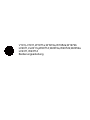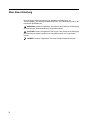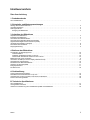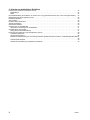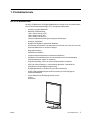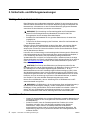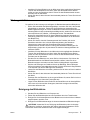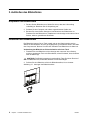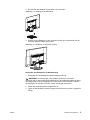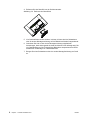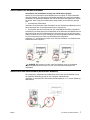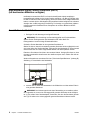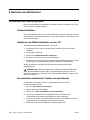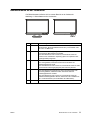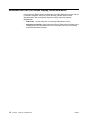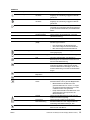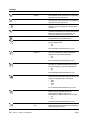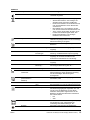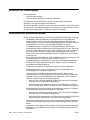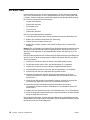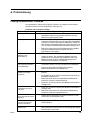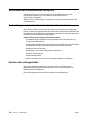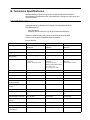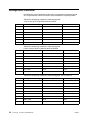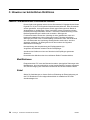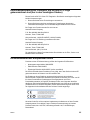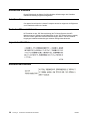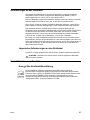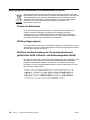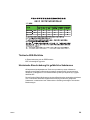HP Compaq 20 inch Flat Panel Monitors Bedienungsanleitung
- Kategorie
- Fernseher
- Typ
- Bedienungsanleitung

V191,LV1911,W1971a,W1972a,W1952a,W1972b
LV2011,LV2011q,W2071d,W2072a,W2072b,W2052a
LV2311,W2371d
Bedienungsanleitung


© 2011,2012 Hewlett-Packard Development Company, L.P.
Microsoft, Windows, und Windows Vista sind Marken oder
eingetragene Marken der Microsoft Corporation in den
Vereinigten Staaten und/oder anderen Ländern.
Die einzigen Garantien auf HP-Produkte und
Dienstleistungen entnehmen Sie bitte der
Garantieerklärung, die den Produkten oder
Dienstleistungen beigefügt ist. Kein Teil des Inhaltes sollte
in irgendeiner Weise als zusätzliche Garantie ausgelegt
werden. HP haftet nicht für hierin enthaltene technische
oder redaktionelle Fehler oder Auslassungen.
Dieses Dokument enthält proprietäre Informationen, die
urheberrechtlich geschützt sind. Kein Teil dieses
Dokuments darf ohne vorausgegangene Genehmigung der
Hewlett-Packard Company fotokopiert, reproduziert oder in
andere Sprachen übersetzt werden.
Dokumentennummer: 672294-044
Fourth Edition (May 2012)

ii
Über diese Anleitung
Diese Anleitung bietet Informationen zum Aufstellen des Bildschirms, zur
Treiberinstallation, zur Nutzung des Bildschirmmenüs, zur Problemlösung und zu den
technischen Spezifikationen.
WARNUNG! Hierdurch eingeleiteter Text zeigt an, dass Fehler bei der Befolgung
der Anweisungen (lebensbedrohliche) Folgen haben können.
ACHTUNG: Hierdurch eingeleiteter Text zeigt an, dass Fehler bei der Befolgung
der Anweisungen Schäden am Gerät und Informationsverlust zur Folgen haben
können.
HINWEIS: Hierdurch eingeleiteter Text bietet wichtige Zusatzinformationen.

ENWW 1
Inhaltsverzeichnis
Über diese Anleitung
1. Produktmerkmale
HP-LCD-Bildschirme. . . . . . . . . . . . . . . . . . . . . . . . . . . . . . . . . . . . . . . . . . . . . . . . . . . . . . . . . . . . . . . . . . . . . . . . . . . . . . 1
2. Sicherheits- und Wartungsanweisungen
Wichtige Sicherheitsinformationen . . . . . . . . . . . . . . . . . . . . . . . . . . . . . . . . . . . . . . . . . . . . . . . . . . . . . . . . . . . . . . . . . . . 2
Vorsichtsmaßnahmen. . . . . . . . . . . . . . . . . . . . . . . . . . . . . . . . . . . . . . . . . . . . . . . . . . . . . . . . . . . . . . . . . . . . . . . . . . . . . 2
Wartungsrichtlinien . . . . . . . . . . . . . . . . . . . . . . . . . . . . . . . . . . . . . . . . . . . . . . . . . . . . . . . . . . . . . . . . . . . . . . . . . . . . . . . 3
Reinigung des Bildschirms. . . . . . . . . . . . . . . . . . . . . . . . . . . . . . . . . . . . . . . . . . . . . . . . . . . . . . . . . . . . . . . . . . . . . . . 3
3. Aufstellen des Bildschirms
Auspacken des Bildschirms . . . . . . . . . . . . . . . . . . . . . . . . . . . . . . . . . . . . . . . . . . . . . . . . . . . . . . . . . . . . . . . . . . . . . . . . 4
Installieren des Bildschirms . . . . . . . . . . . . . . . . . . . . . . . . . . . . . . . . . . . . . . . . . . . . . . . . . . . . . . . . . . . . . . . . . . . . . . . . 4
Anschließen der Bildschirmkabel . . . . . . . . . . . . . . . . . . . . . . . . . . . . . . . . . . . . . . . . . . . . . . . . . . . . . . . . . . . . . . . . . . . . 7
Anschluss des Audiokabels (bestimmte Modelle) . . . . . . . . . . . . . . . . . . . . . . . . . . . . . . . . . . . . . . . . . . . . . . . . . . . . . . . 7
High-bandwidth Digital Content Protection (HDCP)
(bei bestimmten Modellen verfügbar) . . . . . . . . . . . . . . . . . . . . . . . . . . . . . . . . . . . . . . . . . . . . . . . . . . . . . . . . . . . . . . . . . 8
Anschließen des Netzkabels . . . . . . . . . . . . . . . . . . . . . . . . . . . . . . . . . . . . . . . . . . . . . . . . . . . . . . . . . . . . . . . . . . . . . . . 8
Neigungseinstellung . . . . . . . . . . . . . . . . . . . . . . . . . . . . . . . . . . . . . . . . . . . . . . . . . . . . . . . . . . . . . . . . . . . . . . . . . . . . . . 9
4. Bedienen des Bildschirms
CD-Software und Dienstprogramme. . . . . . . . . . . . . . . . . . . . . . . . . . . . . . . . . . . . . . . . . . . . . . . . . . . . . . . . . . . . . . . . . 10
Treiberinstallation. . . . . . . . . . . . . . . . . . . . . . . . . . . . . . . . . . . . . . . . . . . . . . . . . . . . . . . . . . . . . . . . . . . . . . . . . . . . . 10
Installieren der Bildschirmtreiber von der CD . . . . . . . . . . . . . . . . . . . . . . . . . . . . . . . . . . . . . . . . . . . . . . . . . . . . . . . 10
Herunterladen aktualisierter Treiber aus dem Internet . . . . . . . . . . . . . . . . . . . . . . . . . . . . . . . . . . . . . . . . . . . . . . . . 10
Bedienelemente an der Vorderseite . . . . . . . . . . . . . . . . . . . . . . . . . . . . . . . . . . . . . . . . . . . . . . . . . . . . . . . . . . . . . . . . . 11
Verwenden des OSD (On-Screen Display; Bildschirmmenü) . . . . . . . . . . . . . . . . . . . . . . . . . . . . . . . . . . . . . . . . . . . . . . 12
Auswählen der Videoeingänge . . . . . . . . . . . . . . . . . . . . . . . . . . . . . . . . . . . . . . . . . . . . . . . . . . . . . . . . . . . . . . . . . . . . 16
Identifizieren der Bildschirmzustände. . . . . . . . . . . . . . . . . . . . . . . . . . . . . . . . . . . . . . . . . . . . . . . . . . . . . . . . . . . . . . . . 16
Anpassen der Anzeigequalität . . . . . . . . . . . . . . . . . . . . . . . . . . . . . . . . . . . . . . . . . . . . . . . . . . . . . . . . . . . . . . . . . . . . . 17
Energiesparfunktion . . . . . . . . . . . . . . . . . . . . . . . . . . . . . . . . . . . . . . . . . . . . . . . . . . . . . . . . . . . . . . . . . . . . . . . . . . . . . 17
Der Ruhe-Timer . . . . . . . . . . . . . . . . . . . . . . . . . . . . . . . . . . . . . . . . . . . . . . . . . . . . . . . . . . . . . . . . . . . . . . . . . . . . . . . . 18
A. Problemlösung
Lösung herkömmlicher Probleme. . . . . . . . . . . . . . . . . . . . . . . . . . . . . . . . . . . . . . . . . . . . . . . . . . . . . . . . . . . . . . . . . . . 19
Kontaktieren des Kundendienstes von hp.com . . . . . . . . . . . . . . . . . . . . . . . . . . . . . . . . . . . . . . . . . . . . . . . . . . . . . . . . 20
Vorbereitungen auf den Anruf beim technischen Kundendienst. . . . . . . . . . . . . . . . . . . . . . . . . . . . . . . . . . . . . . . . . . . . 20
Position des Leistungsetiketts . . . . . . . . . . . . . . . . . . . . . . . . . . . . . . . . . . . . . . . . . . . . . . . . . . . . . . . . . . . . . . . . . . . . . 20
B. Technische Spezifikationen
HP-LCD-Bildschirme. . . . . . . . . . . . . . . . . . . . . . . . . . . . . . . . . . . . . . . . . . . . . . . . . . . . . . . . . . . . . . . . . . . . . . . . . . . . . 21
Voreingestellte Videomodi . . . . . . . . . . . . . . . . . . . . . . . . . . . . . . . . . . . . . . . . . . . . . . . . . . . . . . . . . . . . . . . . . . . . . . . . 22
Verfahren zur Bestimmung der LCD-Bildschirmqualität und Pixelaktivität . . . . . . . . . . . . . . . . . . . . . . . . . . . . . . . . . . . . 23

2 ENWW
C. Hinweise zur behördlichen Richtlinien
Federal Communications Commission-Hinweis . . . . . . . . . . . . . . . . . . . . . . . . . . . . . . . . . . . . . . . . . . . . . . . . . . . . . . . . 24
Modifikationen . . . . . . . . . . . . . . . . . . . . . . . . . . . . . . . . . . . . . . . . . . . . . . . . . . . . . . . . . . . . . . . . . . . . . . . . . . . . . . . 24
Kabel . . . . . . . . . . . . . . . . . . . . . . . . . . . . . . . . . . . . . . . . . . . . . . . . . . . . . . . . . . . . . . . . . . . . . . . . . . . . . . . . . . . . . . 24
Konformitätserklärung bei Produkten, die mit dem FCC-Logo gekennzeichnet sind (nur in den Vereinigten Staaten). . . 25
Richtlinienhinweis der Europäischen Union . . . . . . . . . . . . . . . . . . . . . . . . . . . . . . . . . . . . . . . . . . . . . . . . . . . . . . . . . . . 25
Kanadische Richtlinie . . . . . . . . . . . . . . . . . . . . . . . . . . . . . . . . . . . . . . . . . . . . . . . . . . . . . . . . . . . . . . . . . . . . . . . . . . . . 26
Avis Canadien . . . . . . . . . . . . . . . . . . . . . . . . . . . . . . . . . . . . . . . . . . . . . . . . . . . . . . . . . . . . . . . . . . . . . . . . . . . . . . . . . . 26
Deutscher Ökonomiehinweis. . . . . . . . . . . . . . . . . . . . . . . . . . . . . . . . . . . . . . . . . . . . . . . . . . . . . . . . . . . . . . . . . . . . . . . 26
Japanische Richtlinie. . . . . . . . . . . . . . . . . . . . . . . . . . . . . . . . . . . . . . . . . . . . . . . . . . . . . . . . . . . . . . . . . . . . . . . . . . . . . 26
Koreanische Richtlinie. . . . . . . . . . . . . . . . . . . . . . . . . . . . . . . . . . . . . . . . . . . . . . . . . . . . . . . . . . . . . . . . . . . . . . . . . . . . 26
Anforderungen an das Netzkabel . . . . . . . . . . . . . . . . . . . . . . . . . . . . . . . . . . . . . . . . . . . . . . . . . . . . . . . . . . . . . . . . . . . 27
Japanische Anforderungen an das Netzkabel . . . . . . . . . . . . . . . . . . . . . . . . . . . . . . . . . . . . . . . . . . . . . . . . . . . . . . . 27
Umwelthinweise zum Produkt . . . . . . . . . . . . . . . . . . . . . . . . . . . . . . . . . . . . . . . . . . . . . . . . . . . . . . . . . . . . . . . . . . . . . . 27
Energy Star-Konformitätserklärung. . . . . . . . . . . . . . . . . . . . . . . . . . . . . . . . . . . . . . . . . . . . . . . . . . . . . . . . . . . . . . . . 27
Entsorgung durch Benutzer in Privathaushalten in der EU . . . . . . . . . . . . . . . . . . . . . . . . . . . . . . . . . . . . . . . . . . . . . . . . 28
Chemische Substanzen . . . . . . . . . . . . . . . . . . . . . . . . . . . . . . . . . . . . . . . . . . . . . . . . . . . . . . . . . . . . . . . . . . . . . . . . 28
HP-Recyclingprogramm . . . . . . . . . . . . . . . . . . . . . . . . . . . . . . . . . . . . . . . . . . . . . . . . . . . . . . . . . . . . . . . . . . . . . . . . 28
Richtlinie zur Beschränkung der Verwendung bestimmter gefährlicher Stoffe in Elektro- und Elektronikgeräten (RoHS)
. . . . . . . . . . . . . . . . . . . . . . . . . . . . . . . . . . . . . . . . . . . . . . . . . . . . . . . . . . . . . . . . . . . . . . . . . . . . . . . . . . . . . . . . . . . . . 28
Türkische EEE-Richtlinie . . . . . . . . . . . . . . . . . . . . . . . . . . . . . . . . . . . . . . . . . . . . . . . . . . . . . . . . . . . . . . . . . . . . . . . 29
Ukrainische Einschränkung für gefährliche Substanzen . . . . . . . . . . . . . . . . . . . . . . . . . . . . . . . . . . . . . . . . . . . . . . . 29

ENWW HP-LCD-Bildschirme 1
1. Produktmerkmale
HP-LCD-Bildschirme
Die HP-LCD-Bildschirme (Flüssigkristallbildschirme) verfügen über eine aktive Matrix,
eine Dünnschichttransistoranzeige (TFT) mit folgenden Merkmalen:
• Anzeige mit großer Diagonale
• Maximale Grafikauflösung:
1366 x 768 bei 60 Hz (18.5")
1600 x 900 bei 60 Hz (20")
1920 x 1080 bei 60 Hz (23")
Inklusive Vollbildunterstützung bei geringeren Auflösungen
• Analoges VGA-Signal
• Digitales DVI-Signal bei bestimmten Modellen
• Gut ablesbar bei sitzender oder stehender Position bzw. wenn sich sich von einer
Seite des Bildschirms zur anderen bewegen
• Neigungseinstellung
• Abnehmbarer Standfuß
• Integrierte Stereolautsprecher bei bestimmten Modellen
• Steckplatz für Sicherheitsschloss zum Anschließen eines Sicherheitskabels
(Sicherheitskabel ist separat zu erwerben)
• Plug-and-Play-fähig, sofern von Ihrem Computersystem unterstützt
• OSD- (On-Screen Display-) in verschiedenen Sprachen, vereinfacht die
Konfiguration und die Bildschirmoptimierung
• Energiesparfunktion zur Reduzierung des Stromverbrauchs
• HDCP (High-bandwidth Digital Content Protection) am DVI-Eingang bei
bestimmten Modellen
• CD mit Software und Dienstprogrammen; Inhalt:
Treiber
Dokumente

2 Kapitel 2. Sicherheits- und Wartungsanweisungen ENWW
2. Sicherheits- und Wartungsanweisungen
Wichtige Sicherheitsinformationen
Beim Bildschirm wird ein Netzkabel mitgeliefert. Wählen Sie bei Verwendung eines
anderen Kabels ausschließlich eine für diesen Bildschirm geeignete Netzquelle und
Netzanschluss. Informationen zu dem für diesen Bildschirm geeigneten Netzkabel
entnehmen Sie dem Abschnitt „
Anschließen des Netzkabels “ .
WARNUNG! Zur Vermeidung von Stromschlaggefahr und Produktschäden:
• Setzen Sie die Erdungsfunktion des Netzkabels nicht außer Kraft. Der
Erdungsstecker ist eine wichtige Sicherheitsfunktion.
• Schließen Sie das Netzkabel an eine geerdete Steckdose an, die stets leicht
zugänglich ist.
• Trennen Sie die Stromversorgung des Produktes, indem Sie das Netzkabel aus
der Steckdose ziehen.
Platzieren Sie aus Sicherheitsgründen nichts auf dem Netz- oder anderen Kabeln.
Verlegen Sie diese so, dass niemand versehentlich darauf treten oder darüber
stolpern kann. Ziehen Sie nicht an den Kabeln. Greifen Sie das Kabel beim Ziehen
aus der Steckdose am Stecker.
Lesen Sie sich zur Vermeidung von schwerwiegenden Verletzungen die Sicherheits-
und Komfortanleitung durch. Diese beschreibt einen angemessenen Arbeitsplatz, d.
h. die Aufstellung des Gerätes, die Körperhaltung sowie gesundheitliche
Verhaltenshinweise zur Arbeit von Computernutzern; außerdem bietet sie wichtige
Sicherheitshinweise zur Elektrik und Mechanik. Diese Anleitung finden Sie im Internet
unter http://www.hp.com/ergo
und/oder auf der Dokumentations-CD (sofern beim
Bildschirm mitgeliefert).
ACHTUNG: Zum Schutz Ihres Bildschirms und Computers sollten Sie alle
Netzkabel des PCs und der Peripheriegeräte (z. B. Bildschirm, Drucker, Scanner) an
eine beliebige Art von Überspannungsschutzgerät anschließen, z. B. eine
Mehrfachsteckdose oder eine Unterbrechungsfreie Stromversorgung (USV). Nicht
alle Mehrfachsteckdosen bieten einen Überspannungsschutz; die Steckdose muss
entsprechend gekennzeichnet sein. Nutzen Sie eine Mehrfachsteckdose von einem
Hersteller, der eine Versicherung zum Ersatz im Schadensfall anbietet; so werden
Ihre Geräte im Falle eines defekten Überspannungsschutzes ersetzt.
Nutzen Sie eub Möbelstück, das zur Aufstellung Ihres LCD-Bildschirms von HP
ausreichend stabil und groß ist.
WARNUNG: LCD-Bildschirme, die an ungeeigneten Orten aufgestellt werden (z.
B. Kommoden, Bücherregalen, Ablagen, Tischen, Lautsprechern, Kisten oder
Rollwägen), können herunterfallen und Personenschäden verursachen. Achten Sie
darauf, alle am LCD-Bildschirm angeschlossenen Kabel so zu verlegen, dass
niemand versehentlich daran ziehen, danach greifen oder darauf treten kann.
Vorsichtsmaßnahmen
• Nutzen Sie ausschließlich eine mit diesem Bildschirm kompatible Netzquelle und
Verbindung (achten Sie auf die Angaben auf dem Etikett bzw. an der Rückseite
des Bildschirms).
• Achten Sie darauf, dass die Gesamtamperzahl der Produkte, die mit der
Steckdose verbunden sind, nicht die Spannungsleistung der Steckdose
überschreitet; zudem sollte die Gesamtamperzahl der am Netzkabel
angeschlossenen Geräte nicht die Leistung des Netzkabels übersteigen. Die
Amperleistung (Amps oder A) entnehmen Sie bitte des Leistungsetiketten der
einzelnen Geräte.

ENWW Wartungsrichtlinien 3
• Installieren Sie Ihren Bildschirm in der Nähe einer leicht zugänglichen Steckdose.
Trennen Sie den Bildschirm vom Netz, indem Sie das Kabel fest am Stecker
greifen und aus der Steckdose ziehen. Ziehen Sie das Bildschirmkabel niemals
am Kabel aus der Steckdose.
• Achten Sie darauf, dass nichts auf dem Netzkabel platziert ist. Treten Sie nicht auf
das Kabel.
Wartungsrichtlinien
So erhöhen Sie die Leistung und verlängern die Betriebslebenszeit des Bildschirms:
• Öffnen Sie keinesfalls das Bildschirmgehäuse; versuchen Sie nicht, das Produkt
eigenhändig zu reparieren. Passen Sie die Einstellungen entsprechend der
Bedienungsanweisungen an. Wenn der Bildschirm nicht korrekt funktioniert oder
heruntergefallen ist bzw. anderweitig beschädigt wurde, wenden Sie sich bitte an
einen autorisierten HP-Händler, -Vertriebspartner oder -Dienstanbieter.
• Nutzen Sie ausschließlich eine für diesen Bildschirm geeignete Netzquelle und
Verbindung (achten Sie auf die Angaben auf dem Etikett bzw. an der Rückseite
des Bildschirms).
• Achten Sie darauf, dass die Gesamtamperzahl der Produkte, die mit der
Steckdose verbunden sind, nicht die Spannungsleistung der Steckdose
überschreitet; zudem sollte die Gesamtamperzahl der am Netzkabel
angeschlossenen Geräte nicht die Leistung des Netzkabels übersteigen. Die
Amperleistung (Amps oder A) entnehmen Sie bitte den Leistungsetiketten der
einzelnen Geräte.
• Installieren Sie den Bildschirm in der Nähe einer leicht zugänglichen Steckdose.
Trennen Sie den Bildschirm vom Netz, indem Sie das Kabel fest am Stecker
greifen und aus der Steckdose ziehen. Ziehen Sie das Bildschirmkabel niemals
am Kabel aus der Steckdose.
• Schalten Sie den Bildschirm aus, wenn Sie ihn nicht benutzen. Sie können die
Betriebslebensfauer des Bildschirms wesentlich erhöhen, indem Sie einen
Bildschirmschoner verwenden und das Gerät bei Nichtgebrauch ausschalten.
• Schlitze und Öffnungen am Gehäuse dienen der Belüftung. Diese Öffnungen
dürfen nicht blockiert oder abgedeckt werden. Drücken Sie keinerlei Gegenstände
in die Schlitze oder andere Öffnungen des Gehäuses.
• Lassen Sie den Bildschirm nicht fallen; platzieren Sie ihn nicht auf einer instabilen
Oberfläche.
• Achten Sie darauf, dass nichts auf dem Netzkabel platziert ist. Treten Sie nicht auf
das Kabel.
• Platzieren Sie den Bildschirm an einem gut belüfteten Ort; setzen Sie ihn keinem
übermäßigem Licht, Hitze oder Feuchtigkeit aus.
• Legen Sie den Bildschirm beim Entfernen des Standfußes mit der Anzeigefläche
nach unten auf einen weichen Untergrund, damit die Anzeige nicht zerkratzt,
bricht oder deformiert wird.
Reinigung des Bildschirms
1. Schalten Sie den Bildschirm und Computer aus.
2. Ziehen Sie das Bildschirmkabel aus der Steckdose oder dem Transformator.
3. Reinigen Sie die Kunststoffelemente des Bildschirms mit einem leicht mit Wasser
angefeuchteten, weichen Tuch.
4. Reinigen Sie die Bildschirmanzeige mit einem antistatischen Bildschirmreiniger.
ACHTUNG: Verwenden Sie zur Reinigung des Bildschirms oder der Anzeige
keine Benzole, Verdünner, Ammonika oder andere aggressive Substanzen. Diese
Chemikalien können das Gehäuse sowie die Anzeige beschädigen.

4 Kapitel 3. Aufstellen des Bildschirms ENWW
3. Aufstellen des Bildschirms
Auspacken des Bildschirms
1. Packen Sie den Bildschirm aus. Stellen Sie sicher, dass der Lieferumfang
vollständig ist. Bewahren Sie die Verpackung auf.
2. Schalten Sie den Computer und andere angeschlossene Geräte aus.
3. Bereiten Sie einen flachen Untergrund zum Montieren des Bildschirms vor.
Platzieren Sie den Bildschirm zur Installation mit der Anzeige nach unten auf einer
flachen, weichen, geschützten Oberfläche.
Installieren des Bildschirms
Der Bildschirm kann auf einen Tisch gestellt oder an der Wand montiert werden.
Stellen Sie den Bildschirm an einer gut zugänglichen, gut belüfteten Stelle in der Nähe
des Computers auf. Stecken Sie nach dem Aufstellen des Bildschirms die Kabel ein.
Vorbereitung des Bildschirms für das Aufstellen auf einem Tisch
1. Platzieren Sie den Bildschirm mit der Anzeige nach unten auf einem flachen,
weichen, gepolsterten Tisch oder Schreibtisch; achten Sie darauf, dass die Stütze
über die Kante ragt.
ACHTUNG: Die Bildschirmanzeige ist zerbrechlich. Üben Sie keinen Druck auf
den LCD-Bildschirm aus; andernfalls könnten Sie ihn beschädigen.
2. Drücken Sie den Bildschirm auf die die Bildschirmstütze, bis er einrastet.
Abbildung 3-1 Anbringen der Bildschirmstütze

ENWW Installieren des Bildschirms 5
3. Drücken Sie den Standfuß auf die Stütze, bis er einrastet.
Abbildung 3-2 Anbringen des Standfußes
4. Richten Sie den Bildschirm in eine aufrechte Position auf und platzieren Sie ihn
auf einem flachen, stabilen Untergrund.
Abbildung 3-3 Bildschirm in aufrechter Position
Vorbereiten des Bildschirms für Wandmontage
1. Überprüfen Sie die Stabilität der Wandmontagevorrichtung.
WARNUNG! Um Verletzungen oder Schäden am Gerät zu vermeiden,
überprüfen Sie vor dem Anbringen des Bildschirms, ob die Wandmontagevorrichtung
ordnungsgemäß montiert und befestigt ist. Lesen Sie die Dokumentation zu dieser
Vorrichtung durch und sehen Sie nach, ob sie den Monitor tragen kann.
2. Ziehen Sie sämtliche Kabel vom Bildschirm ab.
3. Legen Sie den Bildschirm mit dem Display nach unten auf eine ebene, gepolsterte
Fläche.

6 Kapitel 3. Aufstellen des Bildschirms ENWW
4. Entfernen Sie den Standfuß von der Geräteunterseite.
Abbildung 3-4 Entfernen des Standfußes
5. Vier Gewindelöcher werden sichtbar. In diesen Löchern wird der Schwenkarm
oder die andere Montagevorrichtung auf der Bildschirmrückseite festgeschraubt.
6. Orientieren Sie sich an den mit der Montagevorrichtung mitgelieferten
Anweisungen, damit sichergestellt ist, dass der Monitor sicher befestigt wird. Die
vier Gewindelöcher auf der Rückseite des Bildschirms entsprechen dem VESA-
Standard für die Montage von Flachbildschirmen.
7. Bringen Sie einen Schwenkarm oder eine andere Montageforrichtung am Gerät
an.

ENWW Anschließen der Bildschirmkabel 7
Anschließen der Bildschirmkabel
Anschließen des VGA-Kabels (analog) oder DVI-D-Kabels (digital)
Nutzen Sie zum Anschließen Ihres Bildschirms am Computer ein VGA-Videokabel
oder DVI-D-Kabel. Zur Nutzung des DVI-Kabels benötigen Sie eine DVI-kompatible
Grafikkarte. Die Anschlüsse befinden sich auf der Rückseite des Bildschirms. Achten
Sie darauf, dass Computer und Bildschirm ausgeschaltet und die Stecker gezogen
sind.
1. Anschluss des VGA-Kabels
Schließen Sie ein Ende des VGA-Videokabels an der Rückseite des Bildschirms und
das andere Ende am VGA-Videoanschluss des Computers an.
2. So schließen Sie das DVI-D-Kabel an (bei ausgewählten Modellen mitgeliefert)
Schließen Sie ein Ende des DVI-D-Videokabels an der Rückseite des Bildschirms und
das andere Ende am DVI-D-Videoanschluss des Computers an. Sie können dieses
Kabel nur nutzen, wenn in Ihrem Computer eine DVI-kompatible Grafikkarte installiert
ist. DVI-D-Anschluss und -Kabel sind beim Bildschirm mitgeliefert.
Abbildung 3-5 Anschließen des VGA- oder eines DVI-D-Kabels - die Positionen der
Anschlüsse können variieren
HINWEIS: Bei Nutzung von VGA- oder DVI-Signalen muss ein Audiokabel
separat angebracht werden, denn ein VGA- bzw. DVI-Kabel transportiert nur
Videodaten.
Anschluss des Audiokabels (bestimmte Modelle)
Die integrierten Lautsprecher des Bildschirms werden über das Audiokabel wie auf
der folgenden Abbildung gezeigt an den Computer angeschlossen.
Abbildung 3-6 Anschluss der Audiokabel (Anschlussposition u. U. von der Abbildung
abweichend)

8 Kapitel 3. Aufstellen des Bildschirms ENWW
High-bandwidth Digital Content Protection (HDCP)
(bei bestimmten Modellen verfügbar)
Ihr Bildschirm unterstützt HDCP und kann hochauflösende Inhalte empfangen.
Hochauflösende Inhalte sind bei vielen Quellen verfügbar, z. B. Blu-ray-Geräten oder
bei HDTV-Antennen- bzw. Kabelempfang. Wenn Sie keinen HDCP-fähigen Bildschirm
haben, erscheint bei der Wiedergabe HD-geschützter Inhalte lediglich eine schwarze
Anzeige oder ein Bild mit geringer Auflösung. Zur Anzeige von geschützten Inhalten
müssen sowohl die Grafikkarte Ihres Computers als auch der Bildschirm HDCP
unterstützen.
Anschließen des Netzkabels
1. Befolgen Sie alle Warnungen bezüglich Elektrizität
WARNUNG! Zur Vermeidung von Stromschlaggefahr und Produktschäden:
Setzen Sie den Erdungsstecker des Netzkabels nicht außer Kraft. Der
Erdungsstecker ist eine wichtige Sicherheitsfunktion.
Schließen Sie das Netzkabel an eine geerdete Steckdose an.
Stellen Sie sicher, dass die verwendete geerdete Steckdose leicht zugänglich ist und
sich in der Nähe des Gerätes befindet. Verlegen Sie das Netzkabel so, dass niemand
darauf treten kann und keine Gegenstände darauf oder daran platziert werden.
Platzieren Sie nichts auf den Netz- oder anderen Kabeln. Verlegen Sie diese so, dass
niemand versehentlich darauf treten oder darüber stolpern kann. Ziehen Sie nicht an
den Kabeln.
Weitere Informationen entnehmen Sie bitte „ Technische Spezifikationen“ (Anhang B).
Abbildung 3-7 Anschließen des Netzkabels
2. Stecken Sie ein Ende des Netzkabels in den Bildschirm und das andere Ende in
eine geerdete Steckdose.
WARNUNG! Um Verletzungen durch einen Stromschlag zu vermeiden, sollten
Sie Folgendes tun, wenn eine ordnungsgemäß geerdete Steckdose nicht verfügbar
ist: (1) Sie sollten einen Steckeradapter verwenden, über den die Steckdose geerdet
wird. (2) Sie sollten eine ordnungsgemäß geerdete Steckdose einbauen lassen.

ENWW Neigungseinstellung 9
Neigungseinstellung
Stellen Sie für optimale Sicht den Neigungswinkel des Bildschirms wie folgt ein:
1. Platzieren Sie das Gerät mit der Vorderseite zu sich und halten Sie den Standfuß
fest, damit der Bildschirm beim Ändern des Winkels nicht kippt.
2. Ziehen Sie zum Ändern des Winkels die obere Kante des Bildschirms zu sich
oder schieben Sie sie von sich weg; berühren Sie hierbei nicht das Display.
Abbildung 3-8 Ändern des Neigungswinkels

10 Kapitel 4. Bedienen des Bildschirms ENWW
4. Bedienen des Bildschirms
CD-Software und Dienstprogramme
Die bei diesem Bildschirm mitgelieferte CD enthält Treiber und Software, die Sie auf
Ihrem Computer installieren können.
Treiberinstallation
Wenn Sie feststellen, dass Sie die Treiber aktualisieren müssen, können Sie die INF-
oder ICM-Dateien des Bildschirmtreibers von der CD installieren oder diese aus dem
Internet herunterladen.
Installieren der Bildschirmtreiber von der CD
So installieren Sie die Bildschirmtreiber von der CD:
1. Legen Sie die CD in das CD-Laufwerk Ihres Computers ein. Das CD-Menü
erscheint.
2. Wählen Sie die Sprache.
3. Klicken Sie auf Bildschirmtreiber installieren.
4. Befolgen Sie die Anweisungen auf dem Bildschirm.
5. Stellen Sie sicher, dass die korrekte Auflösung und Bildwiederholfrequenz in den
Einstellungen des Systemsteuerungsoption „ Bildschirm “ angezeigt wird.
Weitere Einzelheiten entnehmen Sie bitte dem Dokument Ihres Windows
®
-
Betriebssystems.
HINWEIS: Möglicherweise müssen Sie im Falle eines Installationsfehlers die
digital signierten Bildschirmtreiber (INF- oder ICM-Dateien) manuell von der CD
installieren. Anweisungen finden Sie in der „ Treibersoftware-Readme“ -Datei auf der
CD (nur in Englisch).
Herunterladen aktualisierter Treiber aus dem Internet
So laden Sie die aktuellsten Treiber- und Softwaredateien von der HP-
Kundendienstseite herunter:
1. Adresse: http://www.hp.com/support .
2. Wählen Sie Ihr Land/Ihre Region.
3. Wählen Sie Treiber und Software zum Herunterladen.
4. Geben Sie die Modellnummer Ihres Bildschirms ein. Die Seiten zum
Herunterladen der Software Ihres Bildschirms werden angezeigt.
5. Laden Sie die Treiber- und Softwaredateien herunter und installieren Sie diese
entsprechend der Anweisungen auf den Download-Seiten.
6. Stellen Sie sicher, dass Ihr System die Anforderungen erfüllt.

ENWW Bedienelemente an der Vorderseite 11
Bedienelemente an der Vorderseite
Die Bildschirmtasten befinden sich im unteren Bereich an der Vorderseite
Abbildung 4-1 Kontrolltasten an der Vorderseite
Nr. Symbol Beschreibung
1 Betrieb Einschalten des Bildschirms oder Aufrufen des Standby-Modus oder
Ruhezustandes. Die Einschalttaste befindet sich je nach Modell unten
oder vorne am Bildschirm.
2 OK Wenn das OSD-Menü angezeigt wird, wird mit dieser Taste das
hervorgehobene Menüelement ausgewählt.
Wenn das OSD-Menü nicht zu sehen ist, wird mit dieser Taste die
Funktion für die automatische Anpassung (dient zum Optimieren des
angezeigten Bilds) aufgerufen.
3 + Wenn das OSD-Menü angezeigt wird, wird es mit dieser Taste nach
unten durchgeblättert; außerdem werden hiermit die Werte der
Einstellungsparameter erhöht.
Wenn das OSD-Menü nicht zu sehen ist, wird mit dieser Taste die Taste
zur Auswahl des Videoeingangssignals (VGA oder DVI) aktiviert.
4 - Wenn das OSD-Menü angezeigt wird, wird es mit dieser Taste nach
oben durchgeblättert; außerdem werden hiermit die Werte der
Einstellungsparameter reduziert.
Wenn das OSD-Menü nicht zu sehen ist, wird mit dieser Taste der
Lautstärkeeinstellungsbalken aktiviert; danach kann die Lautstärke mit -
oder + verändert werden (nur bei Modellen mit Audiofunktion).
5 Menü Öffnen, Auswählen oder Verlassen des OSD-Menüs.
45 3 2 1

12 Kapitel 4. Bedienen des Bildschirms ENWW
Verwenden des OSD (On-Screen Display; Bildschirmmenü)
In der folgenden Tabelle werden die Elemente des OSD- (Bildschirm-)menüs und ihre
Funktionen aufgelistet. Wenn ein solches Element geändert wurde und der
Menübildschirm über die folgenden Optionen verfügt, haben Sie folgende
Möglichkeiten:
• Abbrechen - Hiermit kehren Sie zur vorherigen Menüebene zurück.
• Speichern und zurück - Hiermit speichern Sie die ÄNderungen und kehren zum
Hauptbildschirm des OSD-Menüs zurück. Diese Option ist nur nach Änderung
eines Menüelements verfügbar.

ENWW Verwenden des OSD (On-Screen Display; Bildschirmmenü) 13
OSD-Menü
Symbol Hauptmenü Untermenü Beschreibung
Helligkeit Skala zum Verändern
der Werte
Hiermit wird die Helligkeit der Bildschirmanzeige
festgelegt. Der werksseitig vorgegebene Bereich
geht bis 90.
Kontrast Skala zum Verändern
der Werte
Hiermit wird der Kontrast der Bildschirmanzeige
festgelegt. Der werksseitig vorgegebene Bereich
geht bis 80.
Farbe Hiermit wird die Bildschirmfarbtemperatur
eingestellt. Die werksseitige Standardvorgabe liegt
je nach Modell bei 6500K oder „ Benutzerdefinierte
Farbe “ .
Warm (5000K) Weiß erhält einen leicht rötlichen Schimmer.
Standard (6500K) Hiermit werden die Standardfarben verwendet
(Standardeinstellung).
Kühl (9300K) Weiß erhält einen leicht bläulichen Schimmer.
Benutzerdefiniert
(RGB)
Hiermit können Sie die Farbskala nach Ihren
Anforderungen einstellen:
• Rot: Hiermit legen Sie Rotintensität fest.
• Grün: Hiermit legen Sie Grünintensität fest.
• Blau: Hiermit legen Sie Blauintensität fest.
Bildsteuerung Zum Einstellen der Bildschirmanzeige (nur bei VGA
als Eingangssignal).
Automat. Einstellung Die Bildschirmanzeige wird automatisch eingestellt.
Takt Verringert vertikale Balken oder Streifen im
Bildhintergrund. Die Taktfunktion beeinflusst auch
die horizontale Bildeinstellung.
Taktrate Hiermit wird der Fokus des angezeigten Bilds
verändert. Mit dieser Funktion können Sie das
horizontale Bildrauschen beseitigen und für eine
schärfere Darstellung von Zahlen und Buchstaben
sorgen.
Horizontale
Bildposition
Zum Verschieben des Bilds nach links oder rechts.
Vertikale Bildposition Zum Verschieben des Bilds nach oben oder unten.
Benutzerdefinierte
Größe
Hiermit wird festgelegt, wie der Bildschirminhalt
formatiert werden soll. Es gibt zwei Möglichkeiten:
• Bildschirmfüllend: Das Bild nimmt den
gesamten Bildschirm ein und ist u. U. wegen
der nichtproportionalen Skalierung von Höhe
und Breite verzerrt oder gestaucht.
• Entspr. Seitenverhältnis: Das Bild nimmt unter
Aufrechterhaltung der Proportionen die
Bildschirmfläche ein.
Schärfe Hiermit wird das Bild gestochen scharf oder mit
weicheren Konturen angezeigt.
Dynamische
Kontraststeuerung
Hiermit wird die Funktion für dynamisches
Kontrastverhältnis ein- bzw. ausgeschaltet. Die
werksseitige Standardeinstellung ist „ Aus “ .
OSD-Steuerung Diese Funktion bietet ein Menü zum Einstellen der
Elemente des OSD-Menüs.

14 Kapitel 4. Bedienen des Bildschirms ENWW
Horizontale OSD-
Position
Hiermit wird das OSD-Menü auf dem Bildschirm
nach links bzw. rechts verschoben. Der werksseitig
vorgegebene Bereich geht bis 97.
Vertikale OSD-Position Hiermit wird das OSD-Menü auf dem Bildschirm
nach oben bzw. unten verschoben. Der werksseitig
vorgegebene Bereich geht bis 18.
OSD-Transparenz Mit dieser Funktion lässt sich das OSD so
einstellen, dass der Hintergrund unter dem Menü
sichtbar ist.
OSD-Timeout Hiermit wird die Dauer (in Sekunden) festgelegt, die
das OSD nach Betätigung der letzten Taste sichtbar
bleiben soll. Möglich sind 5-60 Sekunden. die
werksseitige Standardvorgabe liegt bei 30.
Steuerung Die Funktion für die Auswahl der OSD- und
Energiesparsteuerung des Bildschirms.
Energiesparfunktion Hiermit wird die Energiesparfunktion aktiviert. Es
gibt zwei Möglichkeiten:
•Ein
•Aus
Die werksseitige Standardeinstellung ist „ Ein “ .
Einschaltstatus
speichern
Hiermit wird die Stromversorgung des Bildschirms
nach einem unerwarteten Stromausfall wieder
hergestellt. Es gibt zwei Möglichkeiten:
•Ein
•Aus
Die werksseitige Standardeinstellung ist „ Ein “ .
Modusanzeige Hiermit wird beim Aufrufen des OSD-Hauptmenüs
die Auflösung, die Bildwiederholfrequenz und die
Frequenz angezeigt. Es gibt zwei Möglichkeiten:
•Ein
•Aus
Die werksseitige Standardeinstellung ist „ Ein “ .
Monitorstatus Hiermit wird festgelegt, dass der Betriebsstatus
beim Einschalten des Geräts angezeigt werden soll.
Folgende Anzeigepositionen sind möglich:
•Oben
•Mitte
• Unten
•Aus
Die werksseitige Standardeinstellung ist „ Oben “ .
DDC/CI-Unterstützung Mit dieser Funktion übernimmt der Computer die
Steuerung einige OSD-Menüfunktionen,
beispielsweise Helligkeit, Kontrast und
Farbtemperatur. Folgende Optionen sind möglich:
•Ein
•Aus
Die werksseitige Standardeinstellung ist „ Ein “ .
Frontblenden-Netz-
LED
Hiermit wird die Betriebs-LED auf der
Gerätevorderseite ausgeschaltet. Die werksseitige
Standardeinstellung ist „ Ein “ .
OSD-Menü
Symbol Hauptmenü Untermenü Beschreibung
Seite wird geladen ...
Seite wird geladen ...
Seite wird geladen ...
Seite wird geladen ...
Seite wird geladen ...
Seite wird geladen ...
Seite wird geladen ...
Seite wird geladen ...
Seite wird geladen ...
Seite wird geladen ...
Seite wird geladen ...
Seite wird geladen ...
Seite wird geladen ...
Seite wird geladen ...
Seite wird geladen ...
-
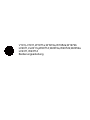 1
1
-
 2
2
-
 3
3
-
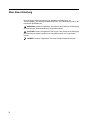 4
4
-
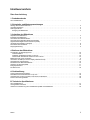 5
5
-
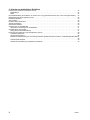 6
6
-
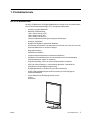 7
7
-
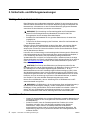 8
8
-
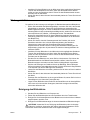 9
9
-
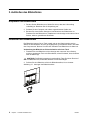 10
10
-
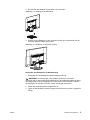 11
11
-
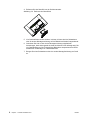 12
12
-
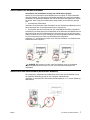 13
13
-
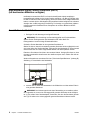 14
14
-
 15
15
-
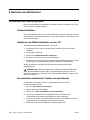 16
16
-
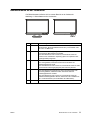 17
17
-
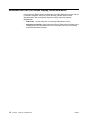 18
18
-
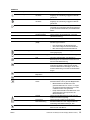 19
19
-
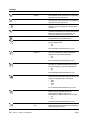 20
20
-
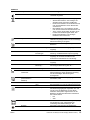 21
21
-
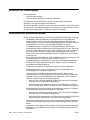 22
22
-
 23
23
-
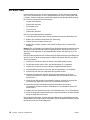 24
24
-
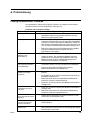 25
25
-
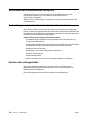 26
26
-
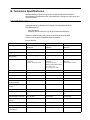 27
27
-
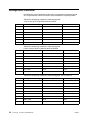 28
28
-
 29
29
-
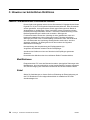 30
30
-
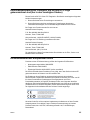 31
31
-
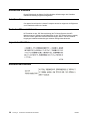 32
32
-
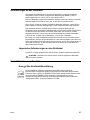 33
33
-
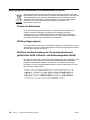 34
34
-
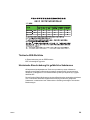 35
35
HP Compaq 20 inch Flat Panel Monitors Bedienungsanleitung
- Kategorie
- Fernseher
- Typ
- Bedienungsanleitung
Verwandte Artikel
-
HP Value 21-inch Displays Bedienungsanleitung
-
HP Value 23-inch Displays Benutzerhandbuch
-
HP V214a 20.7-inch Monitor Bedienungsanleitung
-
HP Value 31.5-inch Displays Bedienungsanleitung
-
HP Value 23-inch Displays Benutzerhandbuch
-
HP V221 21.5-inch LED Backlit Monitor Bedienungsanleitung
-
HP 23 inch Flat Panel Monitor series Benutzerhandbuch
-
HP Value 25-inch Displays Benutzerhandbuch